È possibile aggiungere a PowerMill plugin per adattare una soluzione di lavorazione in base alle proprie esigenze. I plugin vengono sviluppati al di fuori dell'applicazione principale di PowerMill ma sono progettati per interagire completamente con essa. I plugin vengono visualizzati nella finestra orizzontale plugin o in quella verticale (non è possibile scegliere).
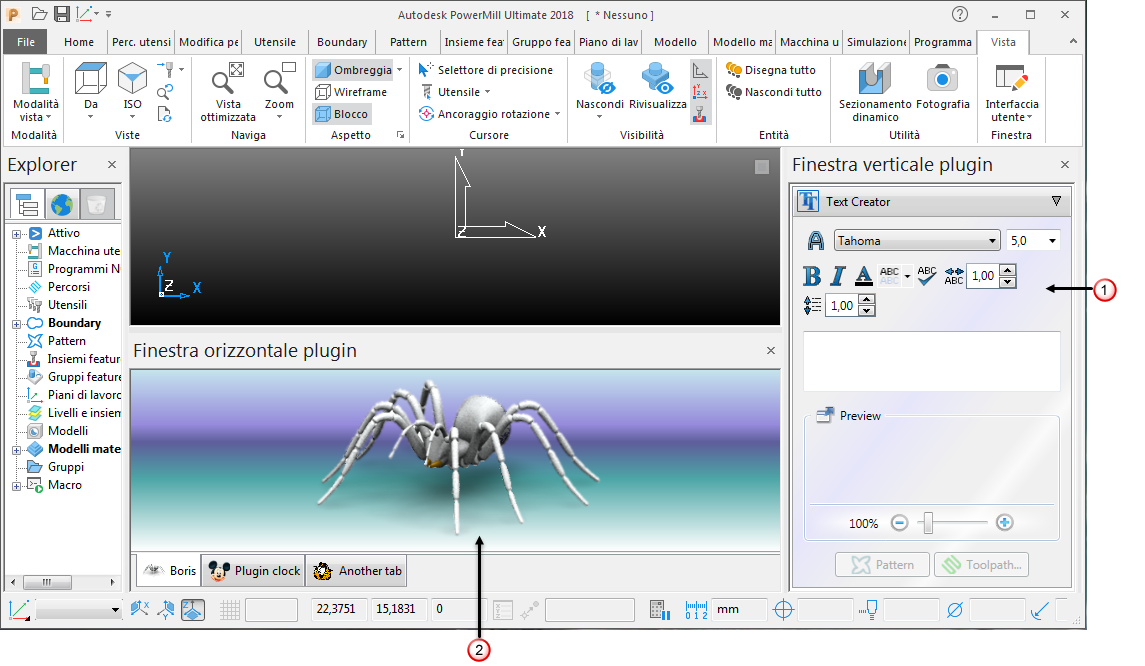
 Finestra verticale plugin
Finestra verticale plugin
 Finestra orizzontale plugin
Finestra orizzontale plugin
Se non viene visualizzata una finestra plugin, fare clic sulla scheda Vista > pannello Finestra > Interfaccia utente > Finestra verticale plugin o Finestra orizzontale plugin.
PowerMill include il plugin di esempio Crea testo. Il plugin consente di creare del testo in una serie di tipi di caratteri, dimensioni e stili come pattern o percorso utensile, senza dover usare un pacchetto CAD.
Installare un plugin
È necessario possedere diritti di amministratore per installare un plugin.
- In Windows Explorer, individuare il file plugin e poi fare clic su di esso con il tasto destro del mouse e selezionare Installa.
- Seguire le istruzioni nel wizard di installazione.
- Avviare PowerMill. (L'avvio di PowerMill potrebbe richiedere più tempo del solito quando vengono caricati i plugin installati).
- Se non viene visualizzato il plugin Crea testo, fare clic sulla scheda Vista > pannello Finestra > Interfaccia utente > Finestra verticale plugin o Finestra orizzontale plugin.
Aggiornamento di un plugin
- Se si sta usando PowerMill, salvare il proprio progetto e chiudere PowerMill.
- Disinstallare il plugin che si vuole aggiornare.
- In Windows Explorer, fare clic con il tasto destro del mouse sulla nuova versione del plugin e selezionare Installa.
- Seguire le istruzioni nel wizard di installazione.
- Avviare PowerMill. (L'avvio di PowerMill potrebbe richiedere più tempo del solito quando vengono caricati i plugin installati).
Visualizzazione dei menu contestuali delle finestre plugin
Le opzioni sui menu contestuali permettono di gestire la disponibilità dei plugin e il modo in cui sono visualizzati.
Nella finestra verticale plugin, fare clic con il tasto destro del mouse sull'intestazione di un plugin per visualizzare il menu contestuale della finestra plugin.
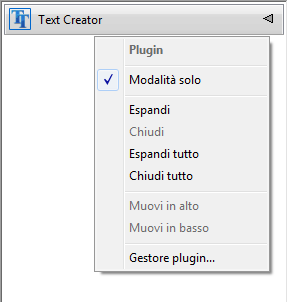
- Modalità solo — Selezionare per ridurre tutti i plugin ad eccezione del plugin selezionato al momento.
- Nascondi scheda singola — Selezionare per visualizzare solo le schede plugin quando sono attivati due o più plugin.
- Gestione plugin: selezionare per visualizzare Gestione plugin. Gestione plugin permette di gestire i plugin installati al momento sul computer.
Nella finestra orizzontale plugin, fare clic con il tasto destro del mouse su una scheda plugin per visualizzare il menu contestuale della finestra plugin.
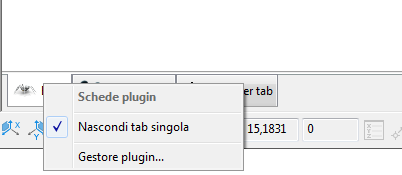
- Nascondi scheda singola — Selezionare per visualizzare solo le schede plugin quando sono attivati due o più plugin.
- Gestione plugin: selezionare per visualizzare Gestione plugin. Gestione plugin permette di gestire i plugin installati al momento sul computer.
Specificare le impostazioni predefinite delle finestre plugin.
È possibile specificare le impostazioni predefinite delle finestre plugin sulla pagina Finestre plugin.